Talaan ng nilalaman
Ipagpalagay na ikaw ay nasa isang sitwasyon kung saan kailangan mong kalkulahin ang mga linggo mula sa ilang partikular na hanay ng petsa. At kailangan mong kalkulahin ang pagtatantya ng gastos sa pamamagitan ng paggamit ng mga linggong iyon, halimbawa. Kaya paano mo kalkulahin ang mga linggong iyon? Well, maaari mong kalkulahin ang mga gumagamit ng iyong calculator, o magagawa mo ito sa Excel sa mas mabilis na paraan. Hulaan mo kung ano ang ating paksa ngayon? Tama iyan! Ito ay kung paano mo kalkulahin ang bilang ng mga linggo sa pagitan ng dalawang petsa sa Excel.
I-download ang Practice Workbook
Maaari mong i-download at isagawa ang dataset na ginamit namin para ihanda ang artikulong ito.
Bilang ng Linggo sa Pagitan ng Dalawang Petsa.xlsx
4 Paraan para Kalkulahin ang Bilang ng Linggo sa Pagitan ng Dalawang Petsa sa Excel
Ipagpalagay natin na mayroon tayong dataset, ang “Timeline para sa Everest Base Camp Expedition”. Maaari kang gumamit ng anumang dataset na angkop para sa iyo.

Dito, ginamit namin ang bersyon ng Microsoft Excel 365 ; maaari kang gumamit ng anumang iba pang bersyon ayon sa iyong kaginhawahan.
1. Gamit ang INT Function
Una, maaari mong kalkulahin ang bilang ng mga linggo sa pagitan ng dalawang ibinigay na petsa sa pamamagitan ng paggawa ng isang simpleng pagkalkula ng matematika. Ibawas namin ang dalawang ibinigay na petsa at pagkatapos ay hahatiin ang mga ito sa 7 upang makuha ang bilang ng mga linggo. Upang makakuha ng integer value, gagamitin namin ang INT function .
📌 Mga Hakbang:
- Sa una, piliin ang D5 cell at ilapat ang sumusunod na formula na ibinigaysa ibaba.
=INT((C5-B5)/7) Dito, C5 at B5 ang mga cell ay kumakatawan sa “ Petsa ng Pagtatapos" at "Petsa ng Pagsisimula" ayon sa pagkakabanggit. Sa formula na ito, ibinabalik ng mathematical subtraction ang bilang ng mga araw muna. Sa paglaon, kapag ang output ay hinati sa 7 , nakukuha namin ang bilang ng mga linggo, ngunit hindi sa mga integer. Kaya naman kailangan nating gamitin ang function na INT para makuha ang gustong output.
- Pagkatapos ay pindutin ang ENTER .

- Upang makuha ang natitirang halaga, i-drag ang Fill Handle tool mula sa D5 cell patungo sa D15 .

- Kaya, ang huling output ay magiging tulad ng ibinigay sa ibaba.

Magbasa Pa: Formula ng Excel para sa Bilang ng mga Araw sa Pagitan ng Dalawang Petsa
2. Paglalapat ng ROUNDDOWN Function
Ang ROUNDOWN function ay nagbabalik ng parehong output tulad ng natagpuan sa naunang pamamaraan. Dito, na-round down ang output sa pamamagitan ng paggamit ng formula na ROUNDDOWN .
📌 Mga Hakbang:
- Upang magsimula, ilagay ang sumusunod formula sa D5
=ROUNDDOWN((C5-B5)/7,0)
- Pagkatapos ay pindutin ang ENTER .

- Pagkatapos, i-drag ang Fill Handle

- Bilang resulta, ang iyong panghuling output ay magiging tulad ng sumusunod.

Magbasa Nang Higit Pa: Formula ng Excel para Maghanap ng Petsa o Mga Araw para sa Susunod na Buwan (6 Mabilis na Paraan)
Mga Katulad na Pagbasa
- Paano Kalkulahin ang Panunungkulan sa Mga Taon at Buwan saExcel
- Paano Kalkulahin ang 90 Araw mula sa isang Tukoy na Petsa sa Excel
- Magdagdag ng 3 Taon sa Isang Petsa sa Excel (3 Epektibong Paraan)
- Paano Kalkulahin ang Petsa ng Pag-expire gamit ang Excel Formula
- Paano Kalkulahin ang Mga Araw ng Trabaho sa pagitan ng Dalawang Petsa sa Excel (4 na Paraan)
3. Paggamit ng DATEDIF Function
Sa paraang ito, malalaman natin kung paano kalkulahin ang bilang ng mga linggo sa pagitan ng dalawang petsa gamit ang DATEDIF function . Ang pamamaraan ay hindi mahirap. Ang kailangan mo lang malaman ay kung paano mo ginagamit ang function na DATEDIF para gawin ang iyong gawain.
📌 Mga Hakbang:
- Tulad ng ginagawa namin bago, mag-click sa cell D5 at pagkatapos ay i-type ang sumusunod na formula.
- Pindutin ang ENTER .

- Sa wakas , i-drag ang Fill Handle tool mula sa D5 cell patungo sa D15 upang makuha ang natitirang halaga.

- Magiging katulad ng nasa ibaba ang output.

Magbasa Nang Higit Pa: Paano Gamitin ang DateDiff Function sa Excel VBA (5 Halimbawa)
4. Paggamit ng WEEKNUM Function
Sa paggamit ng WEEKNUM function , maaari mong kalkulahin ang bilang ng mga linggo sa pagitan ng dalawang ibinigay petsa. Ngunit ang isang bagay na dapat mong tandaan ay ang function na ito ay magbibigay sa iyo ng tamang output kung ang dalawang petsa (kung saan mo gustong hanapin ang bilang ng mga linggo) ay nasa parehong taon. Parang Nakakalito? Hindi talaga!Mauunawaan mo ang functionality kung titingnan mo ang halimbawang ibinigay ko sa ibaba.
Ipagpalagay na mayroon tayong set ng data na ganito ang hitsura:

Ngayon sundin ang mga hakbang na ibinigay sa ibaba.
📌 Mga Hakbang:
- Una, i-click ang cell D5 at i-type ang sumusunod na formula.
=WEEKNUM(B5)-WEEKNUM(B5) Sa pangkalahatan, ibinabalik ng WEEKNUM ang numero ng linggo sa isang taon mula sa anumang partikular na petsa. Para sa kadahilanang ito, kailangan nating gamitin ang function nang dalawang beses para sa bawat petsa.
- Pindutin ang ENTER .

- I-drag ang tool na Fill Handle gaya ng ipinakita namin sa ibaba.

- Kaya, nakukuha namin ang mga halaga ng mga linggo tulad ng sumusunod.

Magbasa Nang Higit Pa: Paano Mag-apply ng Excel Formula para Magbilang ng Mga Araw mula Petsa hanggang Ngayon
Kinakalkula ang Bilang ng mga Linggo sa Pagitan ng Dalawang Petsa sa Excel
Ngayon, maaari naming kalkulahin ang aming mga karaniwang araw sa pagitan ng mga ibinigay na petsa gamit ang DATEDIF function sa aming Excel sheet.
📌 Mga Hakbang:
- I-type ang sumusunod na formula sa D5
=(DATEDIF(B5, C5, "d")) Sa kasong ito, ginagamit namin ang argumentong “d” dahil gusto naming hanapin ang bilang ng mga araw sa pagitan ng dalawang petsa.
- Pagkatapos ay pindutin ang ENTER .
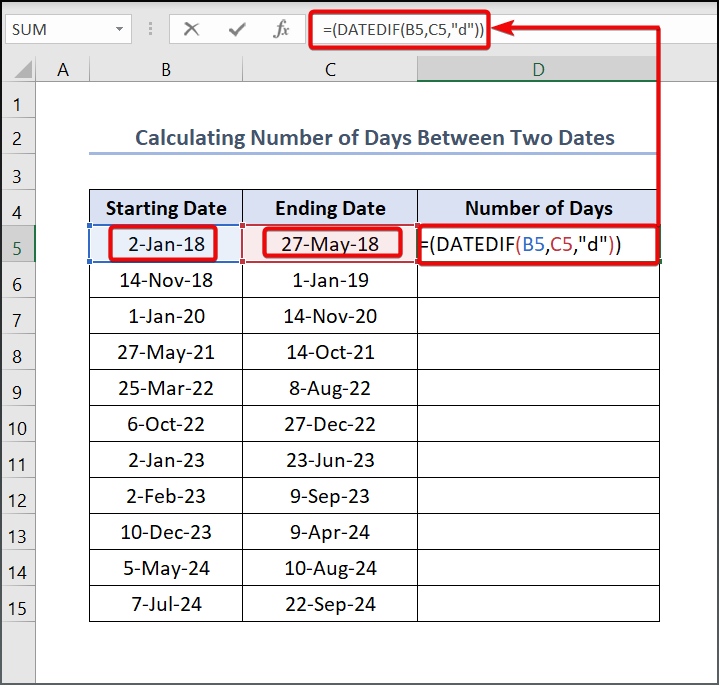
- Pagkatapos ay i-drag ang Fill Handle tool mula sa D5 cell hanggang D15 upang makuha ang ibang value.

- Bilang resulta, kamukha ang outputito:

Magbasa Nang Higit Pa: Paano Kalkulahin ang Bilang ng Mga Araw sa Pagitan ng Dalawang Petsa sa Excel
Pagkalkula ng Bilang ng Buwan sa Pagitan ng Dalawang Petsa sa Excel
Ang Excel DATEDIF function ay nagbibigay-daan din sa iyo na matukoy ang bilang ng buwan sa pagitan ng dalawang petsa , tulad ng pagbibilang ng mga araw.
📌 Mga Hakbang:
- I-type ang sumusunod na formula.
=(DATEDIF(B5, C5, "m")) Sa formula na ito, "m" ay nagbibigay sa Excel ng direksyon upang mabilang ang buwan gaya ng natutunan natin dati para sa pagbibilang ng mga araw.
- Pagkatapos ay pindutin ang ENTER .

- I-drag ang Fill Handle tool mula sa D5 cell patungo sa D15 cell para makuha ang ibang value

- Sa wakas, ang output na makukuha mo ay ang mga sumusunod:

Magbasa Nang Higit Pa: Paano Magbilang ng Mga Buwan sa Excel (5 paraan)
Pagkalkula ng Bilang ng Taon sa Pagitan ng Dalawang Petsa sa Excel
Katulad nito, mahahanap mo rin ang bilang ng mga taon sa pagitan ng dalawang petsa gamit ang DATEDIF function sa Ex cel.
📌 Mga Hakbang:
- I-type ang sumusunod na formula para sa D5
=(DATEDIF(B5, C5, "y"))
- Pindutin ang ENTER .

- Susunod, i-drag ang Fill Handle

- Sa turn, ang output na makukuha mo ay ang sumusunod:

Magbasa Nang Higit Pa: Paano Kalkulahin ang Mga Taon sa Excel mula Ngayon (4 na Paraan)
Seksyon ng Pagsasanay
Kami ay nagbigay ng Magsanay seksyon sa kanang bahagi ng bawat sheet upang maaari mong pagsasanay ang iyong sarili. Pakitiyak na gawin mo ito nang iyong sarili.

Konklusyon
Sana ay may natutunan kang bago ngayon sa pamamagitan ng tutorial na ito. Ito ay isang madaling gawain, at sa palagay ko lahat tayo ay dapat matutunan ang pamamaraang ito upang gawing mas madali ang ating buhay. Gayunpaman, ako ay nasa iyo kung mayroon kang anumang mga katanungan. Salamat.

